Kaip naudotis „iPhone“ fotoaparatu
Jei jums priklauso an iPhone, tavo išmanusis telefonas kamera gana įspūdinga. Šiuolaikiniai iPhone modeliai turi kameras, kurios konkuruoja su atskirais įrenginiais, kainuojančiais tūkstančius.
„IPhone“ fotoaparatas bėgant metams tobulėjo. Originalus iPhone padarė nuotraukų, bet ne daug daugiau. Vėlesni modeliai pridėjo tokių funkcijų kaip blykstė, priartinimas ir panoraminiai vaizdai. Vėlesni modeliai pridėjo serijos režimą, portreto režimą, daugiau megapikselių, papildomus objektyvus, nakties rėžimas, ir dar.
Kad ir kuri funkcija jus domina, štai kaip ją naudoti Fotoaparato programa kuris yra iš anksto įkeltas kiekviename „iPhone“.
Šiame straipsnyje pateikti patarimai taikomi įvairiems iPhone modeliams su moderniais ir senesniais iOS versijos. Perskaitykite pastabą kiekviename skyriuje, kad sužinotumėte, ar jūsų iPhone palaiko šią funkciją. „Camera“ programa taip pat pasiekiama iPad ir iPod Touch, nors skirtingi modeliai turi skirtingas funkcijas, atsižvelgiant į jų aparatinę įrangą.
Perjunkite fotoaparatus „iPhone“.
Visuose naujausiuose „iPhone“ modeliuose yra dvi kameros:
- Priekinė kamera skirta asmenukėms daryti, naudojant „FaceTime“., ir panašias užduotis.
- Galinėje kameroje yra daugiau funkcijų ir galima fotografuoti bei filmuoti kitus objektus.
Lengva perjungti dvi „iPhone“ kameras, kad galėtumėte daryti asmenukes, įrašyti vaizdo įrašus ar atlikti kokią nors kitą užduotį. Tiesiog bakstelėkite fotoaparato mygtuką, kuriame rodomas atnaujinimo simbolis.
Perjungimas iš priekinės ir atgal nukreiptos kameros veikia visuose „iPhone“ modeliuose nuo „iPhone 4“.
Perjunkite „iPhone“ fotoaparato objektyvus
Visi „iPhone“ nuo „iPhone 4“ turi priekinę ir galinę kamerą. Su iPhone 11 Apple pristatė papildomus objektyvus.
- „IPhone 11“ įrenginio gale yra plataus kampo ir itin plataus kampo objektyvas.
- „IPhone 11 Pro“ gale yra trečiasis teleobjektyvas, todėl iš viso yra keturi objektyvai, įskaitant priekinę kamerą.
- „IPhone 12“ siūlo tą patį standartinių ir „Pro“ modelių išdėstymą.
Jei turite vieną iš šių modelių, galite perjungti objektyvus pasirinkdami vieną iš trijų mygtukų virš Nuotrauka skirtuką fotoaparato programoje:
- .5 reiškia naują itin platų objektyvą.
- 1x pasirenka standartinį platų objektyvą.
- 2 reiškia naują teleobjektyvą.
Teleobjektyvas galimas tik „iPhone 11 Pro“, „iPhone 11 Pro Max“, „iPhone 12 Pro“ ir „iPhone 12 Pro Max“.
Priartinkite naudodami „iPhone“ fotoaparatą
„IPhone“ kamera gali priartinti ir nutolinti, kad užfiksuotų norimą nuotrauką. Tai panašu į tai, kaip jūs padidinti tinklalapių mastelį ir paveikslėliai.
Kai fotoaparatas atidarytas ir ką nors žiūrite, suimkite du pirštus, kad sumažintumėte vaizdą, arba vilkite pirštus vienas nuo kito, kad padidintumėte.
Kitas būdas naudoti „iPhone“. skaitmeninis priartinimas funkcija yra suspausti bet kuria kryptimi, kad ekrano apačioje būtų parodyta mastelio keitimo juosta. Vilkite juostą į kairę, kad pamatytumėte daugiau nuotraukos, arba į dešinę, kad priartintumėte.
Kameros priartinimas palaikomas iPhone 3GS ir naujesniuose modeliuose.
Naudokite „iPhone“ fotoaparato blykstę
„IPhone“ kamera fiksuoja detales esant silpnam apšvietimui. Vis dėlto, naudodami integruotą fotoaparato blykstę, galite gauti puikių nuotraukų esant prastam apšvietimui. Naujausiuose „iPhone“ modeliuose yra kelios blykstės, kurios suteikia geresnes ir natūralesnes spalvas.
Fotoaparato programoje fotoaparato blykstės piktograma yra žaibas ekrano viršuje. Bakstelėkite jį, kad atskleistumėte šias parinktis:
- Automatinis: blykstę naudoja tik tada, kai reikia gerai nufotografuoti, kaip nustatyta iPhone fotoaparato.
- Įjungta: blykstė naudojama kiekvienai nuotraukai.
- Išjungta: Tai yra numatytasis fotoaparato nustatymas. Telefonas neskleidžia blykstės, nepaisant apšvietimo sąlygų.
Šios fotoaparato blykstės detalės aktualios visiems iPhone modeliams nuo iPhone 4 ir naujesnių.
Naudokite portreto režimą ir portreto apšvietimą iPhone
Kai kuriuose „iPhone“ modeliuose nugarėlėje yra dviejų kamerų sistema, kuri užtikrina aukštos kokybės nuotraukas, kuriose naudojami apšvietimo metodai ir lauko gylio efektai.
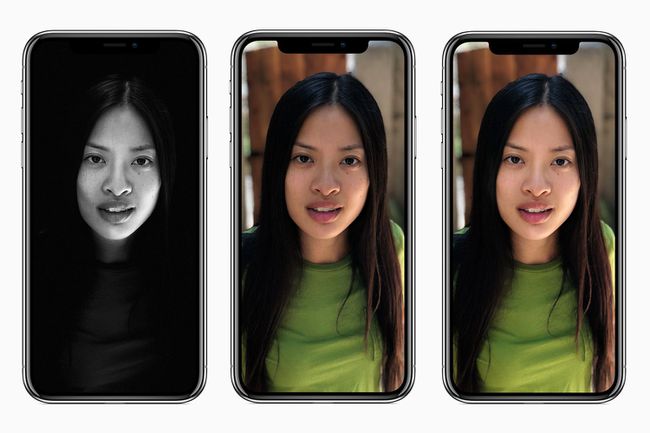
Portreto režimas ir portreto apšvietimas veikia su iPhone 7 Plus ir naujesniais iPhone modeliais.
Naudokite HDR nuotraukas
Didelis dinaminis diapazonas (HDR) nuotraukos suteikia geresnės išvaizdos, išsamesnius vaizdus, kai toje pačioje scenoje atliekamos kelios ekspozicijos ir jas derinama.
Telefonas leidžia šiek tiek valdyti HDR nuotraukas. Bakstelėkite Nustatymai > Fotoaparatas, tada atlikite šiuos veiksmus:
- Perkelkite Išmanusis HDR slankiklį į įjungtą / žalią, kad galėtumėte naudoti HDR nuotraukas visoms darytoms nuotraukoms.
- Perkelkite Laikykite įprastą nuotrauką slankiklį į įjungta / žalia, kad išsaugotumėte ne HDR nuotraukų kopiją (tai nebūtina, bet kai kurie fotografai tai teikia pirmenybę).
HDR nuotraukos pasiekiamos „iPhone 4“ ir naujesniuose modeliuose.
Taikykite fotoaparato fokusavimą „iPhone“.
Bakstelėkite objektą arba asmenį, kad pritaikytumėte fotoaparato fokusavimą tam tikrai scenos daliai. Ekrane pasirodo kvadratas, nurodantis vaizdo dalį, į kurią sufokusuota kamera.
Fokusavimo funkcija automatiškai koreguoja ekspoziciją ir baltos spalvos balansą, kad nuotrauka atrodytų geriausiai, bet jūs taip pat galite tai valdyti. Bakstelėkite ekraną, kad būtų rodomas židinio kvadratas, tada braukite aukštyn ir žemyn, kad sureguliuotumėte ryškumą.
„iPhone 4“ ir naujesnėse versijose galima sufokusuoti „iPhone“ kamerą į objektą.
Darykite panoramines nuotraukas naudodami „iPhone“.
Norite užfiksuoti įtraukiantį vaizdą, kuris yra išsamesnis ir įspūdingesnis nei standartinio vaizdo dydžio, kurį siūlo „iPhone“ nuotraukos? Naudokite „iPhone“ panoraminės nuotraukos parinktį. Nors ir neturi panoraminio objektyvo, iPhone jį naudoja programinė įranga norėdami sujungti kelis vaizdus.
Fotoaparato programoje braukite per tekstą po vaizdo ieškikliu, kad pasirinktumėte Pano.
Bakstelėkite mygtuką, naudojamą fotografuojant.
Vykdykite ekrane pateikiamus nurodymus ir lėtai bei tolygiai perkelkite iPhone per objektą, kurį norite užfiksuoti panoramoje, vadovaudamiesi ekrane matoma linija.
Bakstelėkite padaryta kai baigsite išsaugoti panoraminę nuotrauką savo nuotraukų programoje.
„iPhone“ nuotrauka atrodys maža, nes ekranas nėra pakankamai didelis, kad būtų rodomas viso dydžio vaizdas. Pasidalinkite vaizdu į įrenginį su didesniu ekranu, kad pamatytumėte viso dydžio nuotrauką.
Panoraminės nuotraukos gali būti daromos naudojant „iPhone 4S“ ir naujesnius įrenginius su bent iOS 6.
Naudokite serijos režimą „iPhone“.
Jei norite greitai užfiksuoti kelias nuotraukas, pavyzdžiui, fotografuodami veiksmą, naudokite serijos režimas. Užuot fotografuojant kiekvieną kartą paspaudus mygtuką, tai trunka iki 10 kas sekundę.
Kai fotografuojate naudodami serijos režimą, bakstelėkite ir palaikykite užrakto mygtuką. Užfiksuojant vaizdus, ekrane rodomas skaičius sparčiai didėja.
Baigę eikite į nuotraukų programą, kad peržiūrėtumėte serijos režimo nuotraukas ir ištrinkite visas, kurių nenorite.
„iPhone 5S“ ir naujesni modeliai palaiko serijos režimą.
Taikykite nuotraukų filtrus „iPhone“.
Kai kurie populiarios nuotraukų programos nuotraukoms pritaikykite stilingus efektus ir filtrus, kad vaizdai atrodytų šaunūs (sveiki, Instagramas!). „iPhone“ fotoaparato programoje yra filtrų rinkinys, kurį galite taikyti nenaudodami kitos programos.

Pasiekite „iPhone“ fotoaparato filtrus pasirinkę tris susipynusius apskritimus programos „Camera“ kampe. Slinkite per filtrus, kad pamatytumėte, kaip jie atrodo, tada naudokite fotoaparatą kaip įprastai.
Fotoaparatas išsaugos bet kokį vaizdą, kurį nufotografuojate su pasirinktu filtru.
Nuotraukų filtrai veikia su iPhone 4S ir naujesniais įrenginiais su iOS 7 arba aukščiau.
Fotografuokite tiesiogines nuotraukas naudodami „iPhone“.
Apple Live Photos formatas sujungia animaciją ir garsą, kad sukurtų linksmas, įtraukias momentines nuotraukas. Taip pat galite taikyti filtrus, kurie perkelia animaciją arba perkelia veiksmą pirmyn ir atgal.
„iPhone 6S“ ir naujesni modeliai palaiko tiesiogines nuotraukas.
Užfiksuokite kvadrato formato nuotraukas
Jūsų iPhone gali daryti Instagram stiliaus kvadratines nuotraukas, o ne stačiakampes nuotraukas, kurias paprastai fiksuoja fotoaparato programa.
Norėdami perjungti į kvadratinį režimą, braukite po vaizdo ieškikliu esančiais žodžiais iki Kvadratas yra pasirinktas. Tada naudokite fotoaparatą kaip įprastai.
„iPhone 4S“ ir naujesnės versijos gali daryti kvadratines nuotraukas, jei turi bent „iOS 7“.
Naudokite tinklelį, kad sukurtumėte geresnes nuotraukas
Norite pagalbos darant geresnes nuotraukas? Įjunkite tinklelio funkciją, integruotą kameros programoje, kad gautumėte pagalbos komponavimo ekrane.
Fotoaparato programoje įjungus tinklelį, ekrane rodomas tinklelis, kol fotografuojate. Jis suskaido vaizdą į kvadratus, kad padėtų kurti nuotraukas.
Norėdami jį įjungti, atidarykite programą „Nustatymai“ ir bakstelėkite Fotoaparatas > Tinklelis.
Kameros tinklelio naudojimas palaikomas visuose „iPhone“ modeliuose naudojant „iPhone 3GS“.
Naudokite AE/AF užraktą
„Camera“ programėlėje taip pat yra AE/AF užraktas funkcija užrakinti esamus automatinės ekspozicijos arba automatinio fokusavimo nustatymus.
Norėdami rasti šį nustatymą fotoaparato programoje, bakstelėkite ir palaikykite ekraną, kol AE/AF užraktas pasirodo viršuje. Vieną kartą bakstelėkite ekraną bet kurioje vietoje, kad jį išjungtumėte.
AE/AF užraktas palaikomas iPhone 3GS ir naujesniuose modeliuose.
Nuskaitykite QR kodus naudodami „iPhone“.
Šiuolaikiniams „iPhone“ nereikia atskiro programa, skirta nuskaityti QR kodus. Nesvarbu, kur jį matote, skaitymui naudokite integruotą fotoaparato programą QR kodai.
Norėdami tai padaryti, peržiūrėkite kodą fotoaparate ir bakstelėkite reklamjuostę, paaiškinančią, kur jis nukeliamas. Nedelsdami atliksite QR kodo veiksmą.
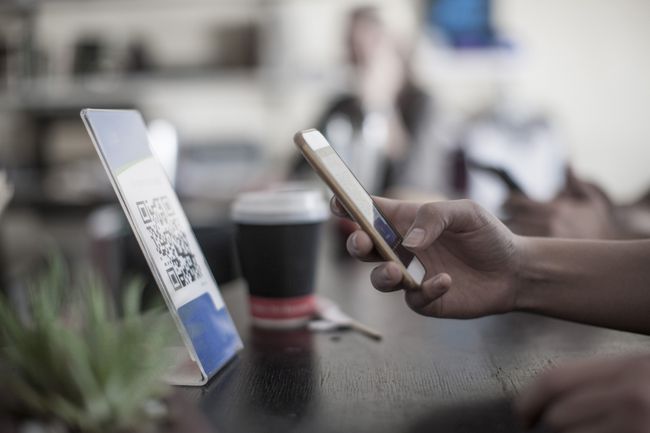
buvo pristatytas QR kodo nuskaitymas iOS 11.
Įrašykite vaizdo įrašą „iPhone“.
„iPhone“ yra ne tik puiki kamera, bet ir puiki vaizdo kamera. Naujausi modeliai gali užfiksuoti itin didelę raišką 4K filmuota medžiaga, sulėtinti vaizdo įrašai ir kt.
Norėdami nufilmuoti vaizdo įrašą „iPhone“, atidarykite programą „Camera“, slyskite į Vaizdo įrašasir naudokite raudoną mygtuką, kad pradėtumėte ir sustabdytumėte įrašymą.
Kai kurios fotografavimo funkcijos, pvz., HDR nuotraukos ir panorama, neveikia įrašant vaizdo įrašą, nors fotoaparato blykstė veikia. Tu taip pat gali filmuodami fotografuokite nejudančius vaizdus.
Galite naudoti telefono įmontuotas vaizdo įrašų rengyklė, obuolių iMovie programa, arba trečias vakarėlis programas, skirtas redaguoti vaizdo įrašus, nufilmuotus „iPhone“ fotoaparatu.
Įrašykite sulėtintą vaizdo įrašą
Sulėtintas vaizdo įrašas yra dar vienas reikšmingas „iPhone 5S“ patobulinimas kartu su serijos režimu. Užuot filmavę 30 kadrų per sekundę (kadrų per sekundę) greičiu, naujesni modeliai gali užfiksuoti sulėtintus vaizdo įrašus 120 kadrų per sekundę arba 240 kadrų per sekundę greičiu kai kuriuose modeliuose. Šis efektas gali suteikti jūsų vaizdo įrašams dramatiškumo ir detalumo.
Norėdami įrašyti sulėtintus vaizdo įrašus, perbraukite po vaizdo ieškikliu esančią parinkčių eilutę iki Slo-Mo, tada tęskite kaip įprastai.
Sulėtintas vaizdo įrašymas veikia su iPhone 5S ir naujesniais modeliais.
Įrašykite laiko tarpo vaizdo įrašą
Sulėtintas vaizdas nėra vienintelis tvarkingas vaizdo efektas, integruotas į iOS fotoaparato programą. Taip pat yra laiko tarpo vaizdo įrašų funkcija.
Norėdami įrašyti laiko intervalo vaizdo įrašą savo iPhone, atidarykite fotoaparato programą, tada braukite tekstą po vaizdo ieškikliu, kol pasieksite Laikas. Įrašykite kaip įprasta, kad sukurtumėte vaizdo įrašą.
iPhone su iOS 8 ir naujesnės versijos gali įrašyti laiko intervalo vaizdo įrašus.
